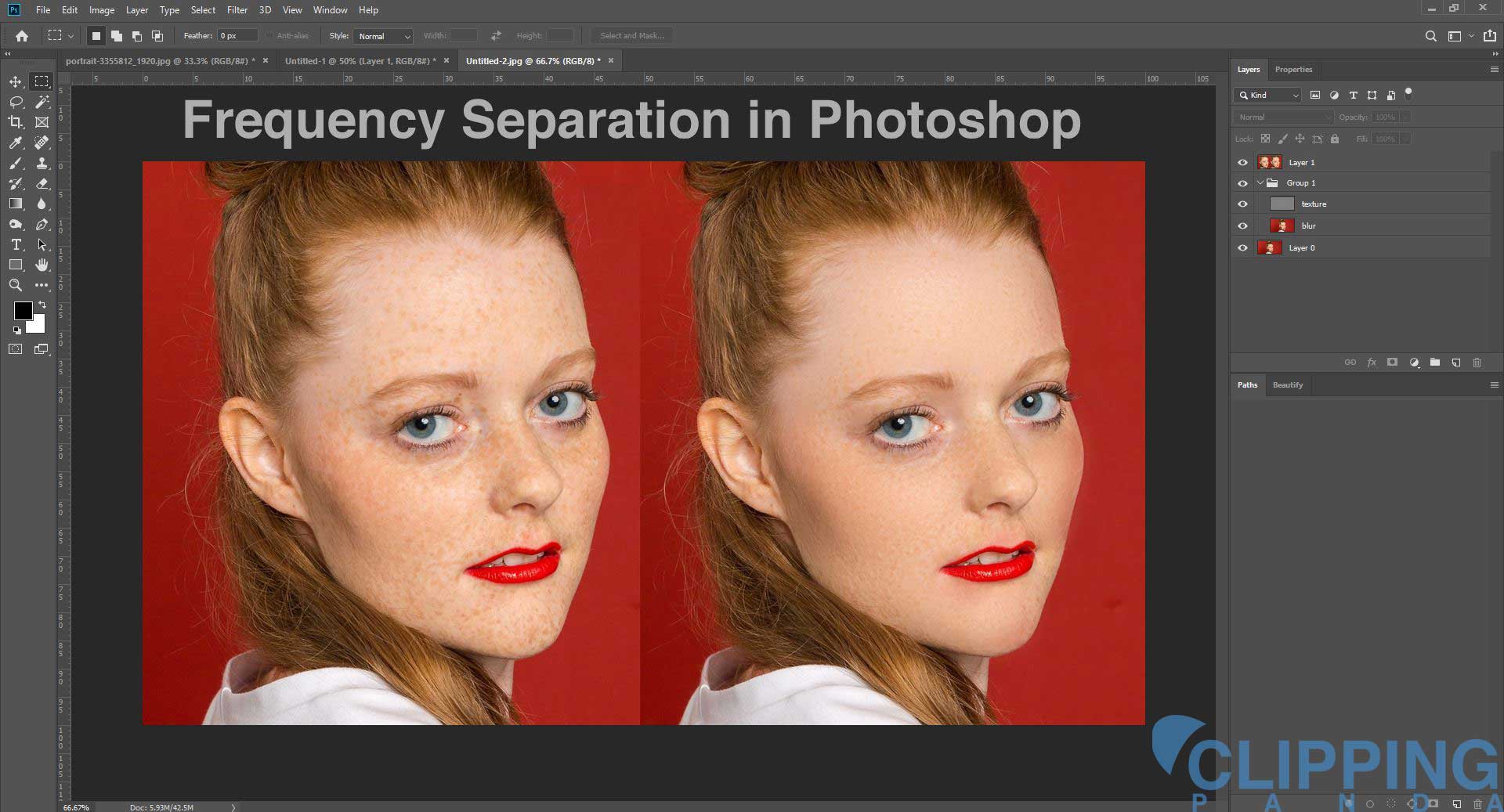Frequentiescheiding is een techniek die vaak wordt gebruikt bij schoonheidsbehandelingen, voornamelijk om de huid van uw model te reinigen van kleine onzuiverheden in het gezicht, maar het kan ook worden toegepast om hardnekkig haar, onvolkomenheden, kleine littekens, enz. te verwijderen.
Ook voor professioneel werk heeft u verzorging van uw tanden nodig. Zie relatieve post: Hoe tanden witter te maken in Photoshop
De belangrijkste attractie is dat het ons in staat stelt een "perfecte" huid achter te laten, maar de textuur te behouden, wat onze fotografie een natuurlijke en realistische afwerking geeft.
Door een paar eenvoudige Photoshop-stappen te volgen, kunt u nauwkeurige resultaten verkrijgen die een professionele touch-up.
Wat is de frequentiescheiding?
Frequentiescheiding is een professionele huidretoucheertechniek. Het is de techniek die het meest wordt gebruikt door professionals in modebladen. Waarom? Voor zijn prachtige resultaten.

Je hebt vast meer dan eens huidaanrakingen gezien die zo agressief zijn dat ze het gezicht van een model hebben verzacht tot het zo glad is als de huid van een perzik. Ze zijn zo onwerkelijk omdat de huid textuur heeft, en als die verdwijnt, is de foto onnatuurlijk.
Zoals ze zeggen, is een uitstekende touch-up niet merkbaar en daarom is frequentiescheiding zo populair bij professionals.
Deze techniek scheidt de textuur en kleur van onze fotografie in twee lagen. Zo kunnen we de huid bijwerken zonder de textuur/het oppervlak te vernietigen om het perfect te laten, maar met een natuurlijk en realistisch uiterlijk.
Vervolgens zullen we stap voor stap zien hoe u het kunt krijgen. We gaan bijvoorbeeld deze foto bijwerken. Zoals je kunt zien in de uitsnede, is de make-up erg gebarsten, waardoor een huid is ontstaan die er nogal lelijk uitziet. Met de frequentiescheiding zullen we het veel beter kunnen achterlaten, maar zonder zijn natuurlijke textuur te verliezen.
Frequentiescheiding Een stapsgewijze handleiding: van beginner tot pro
1. Lagen maken
Allereerst moeten we de laag twee keer dupliceren, vanuit het menu Laag / Laag dupliceren of door op de sneltoets te drukken (Ctrl+J) Hoewel het niet nodig is, plaats ik deze twee lagen meestal in een groep om ze te kunnen activeren en deactiveren en zo te controleren hoe de touch-up uitschakelt en op het pictogram van het kleine oog dat we voor de groepsmap.
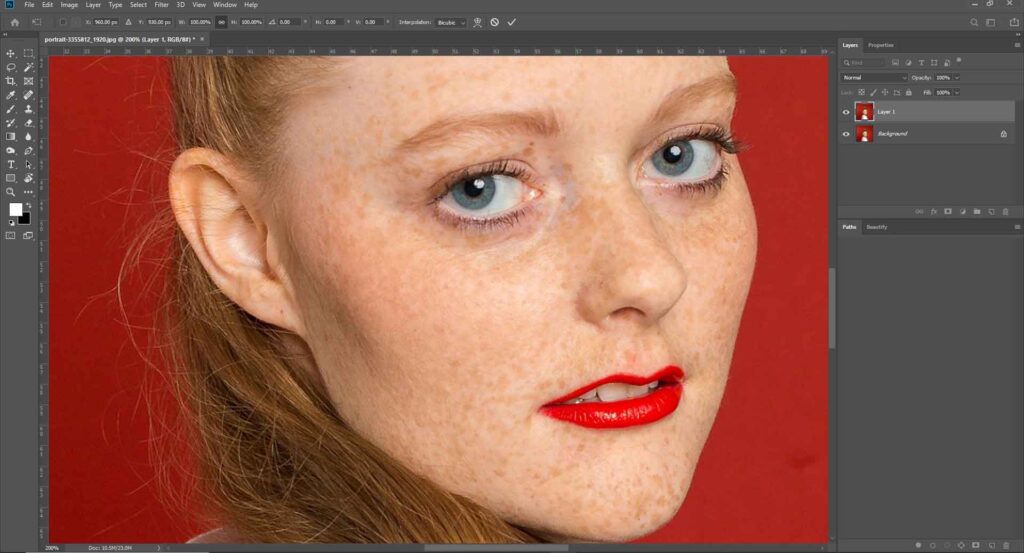
Ter verduidelijking noemen we de bovenste laag Textuur en de onderste laag Kleur. De bovenste laag bevat de textuur van onze foto en de onderste laag van de vervaging.
2. Scheid de frequentie
Dit is wanneer we de frequenties van onze foto gaan scheiden. Ga naar de laag Kleur en pas er een vervaging op toe vanuit de Filter / Blur / Gaussiaans vervagen menu.
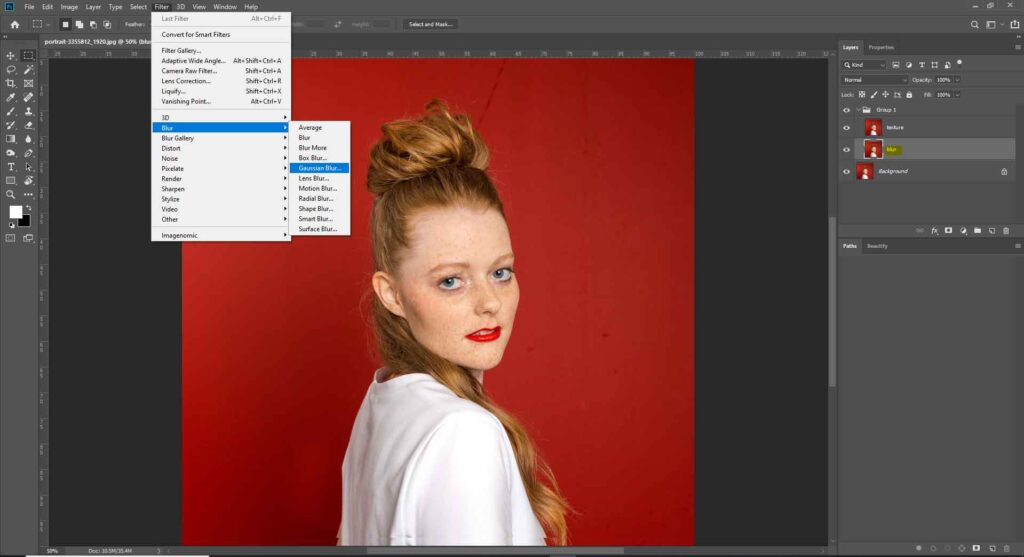
Hoewel sommige mensen het meestal geven tussen 4 en 8 pixels van een vervaging, in deze afbeelding gebruik ik 4 pixelstraal. Dus als je nu meer vervaging toevoegt, krijg je het niet allemaal terug en verliezen we definitie. Het is inderdaad niet te veel, maar goed, het is altijd interessant om de maximale scherpte mogelijk te houden.
Selecteer nu de Textuurlaag en ga naar de Afbeelding / Afbeelding toepassen menu. We zullen de volgende parameters wijzigen:
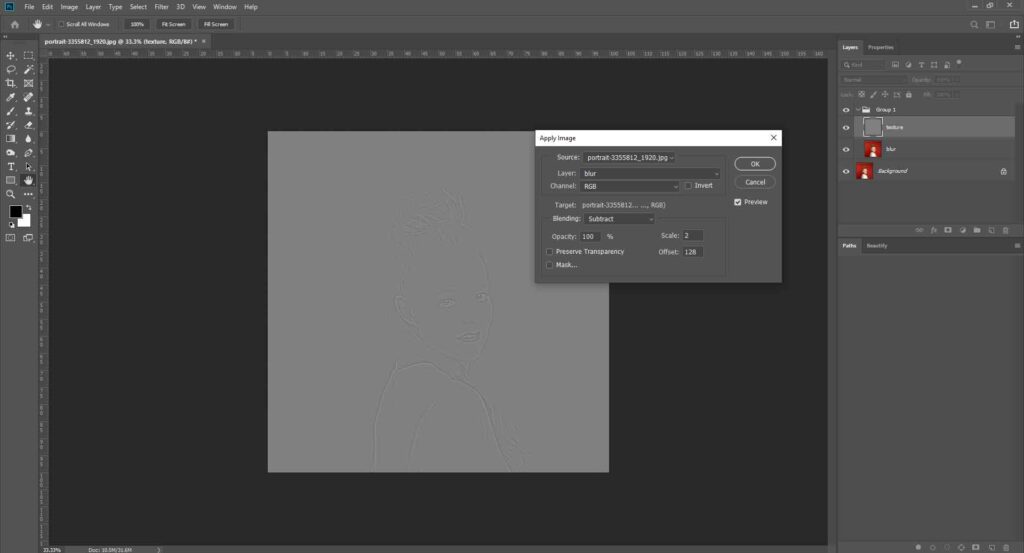
- Laag: we zullen onze vervagingslaag selecteren.
- Kanaal: we laten het in RGB
- Overvloeimodus: aftrekken
- Stel schaal 2 en offset 128 . in
Als je alles goed hebt gedaan, is de afbeelding grijs met licht omlijnde contouren. Maak je geen zorgen; nu gaan we dit er goed uit laten zien door de mengmodus van de laag te wijzigen. Zorg ervoor dat je de textuurlaag hebt geselecteerd, en daarboven, in het lagenvenster, zie je een vervolgkeuzelijst met de tekst "Normaal". Open het en verander de overvloeimodus in Lineair licht. we behouden gewoon haar huidtextuur.

Nu heb je je foto met een gezonde uitstraling. Als je het goed hebt gedaan, zou het aan- en uitzetten van de groep geen veranderingen moeten opmerken; hoogstens een zeer kleine variatie in het contrast van de foto.
3. Retoucheer de huid
Nu we de frequenties hebben gescheiden, is het tijd om te beginnen met het retoucheren van de huid. Frequentiescheiding is een uitdagend maar eenvoudig proces. Hiermee bedoel ik dat het niet moeilijk zal zijn om het te doen, maar het zal lang duren als we het goed willen doen.
Deze retouchering zal uit twee delen bestaan. Aan de andere kant zullen we de textuur en aan de andere kant de kleur van onze fotografie bijwerken. Hoewel er twee processen zullen zijn die we afzonderlijk zullen uitvoeren, zijn er inderdaad enkele onvolkomenheden die informatie zullen bevatten in zowel de textuurlaag als de kleurlaag, dus we moeten ze in beide lagen bijwerken. Ik denk bijvoorbeeld aan haren, relatief grote puistjes, zeer uitgesproken rimpels, zeer lichte of zeer donkere littekens, moedervlekken of oogaders.
Schakel over naar de vervagingslaag en nu pakken we de Pen-tool/selectietool om het gebied te scheiden. Dit is wat we gaan doen. We verdelen haar gezicht in verschillende regio's en we passen een nieuwe vervaging toe op elk deel. Hier is hoe het proces gaat.
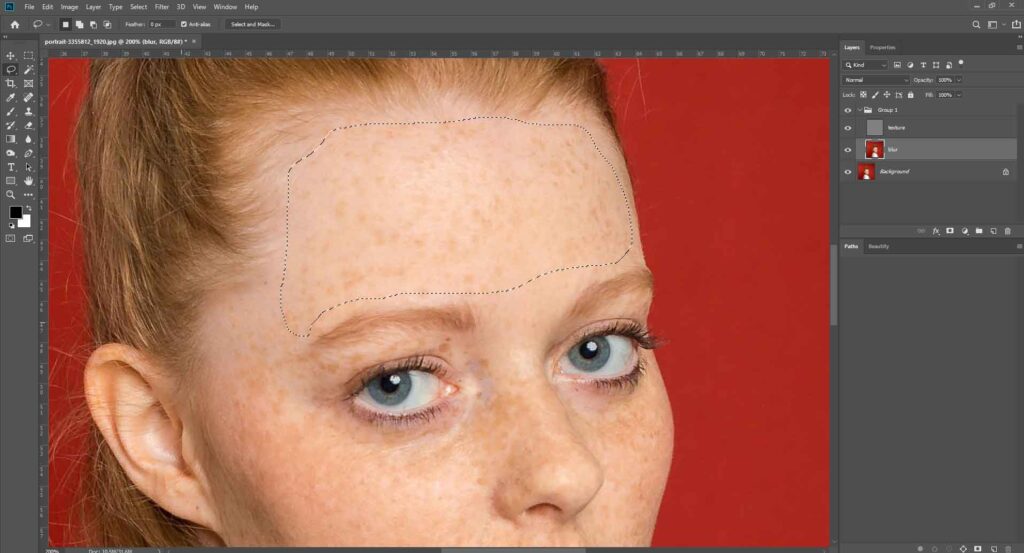
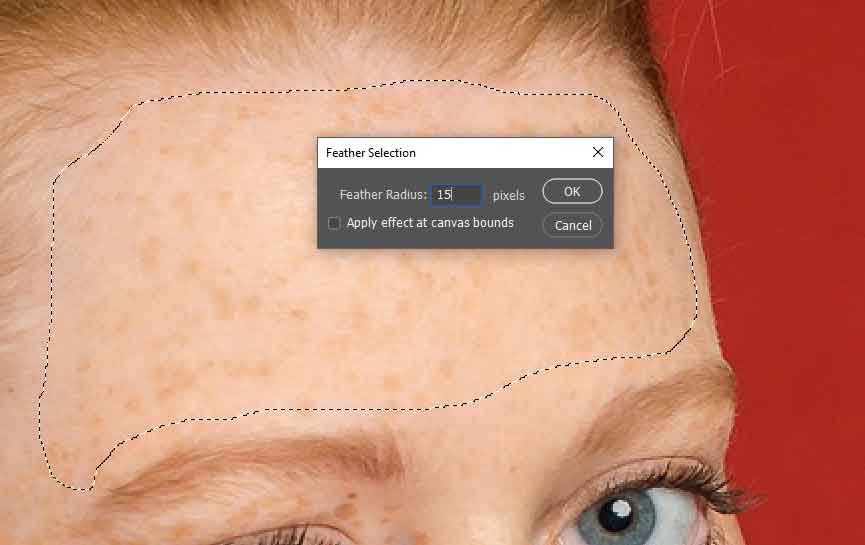

Gaussiaans vervagen:
Selecteer het kleine gebied en veerradius 15. maken Gaussiaanse vervagingsstraal 20 px. Doe het het hele gebied.
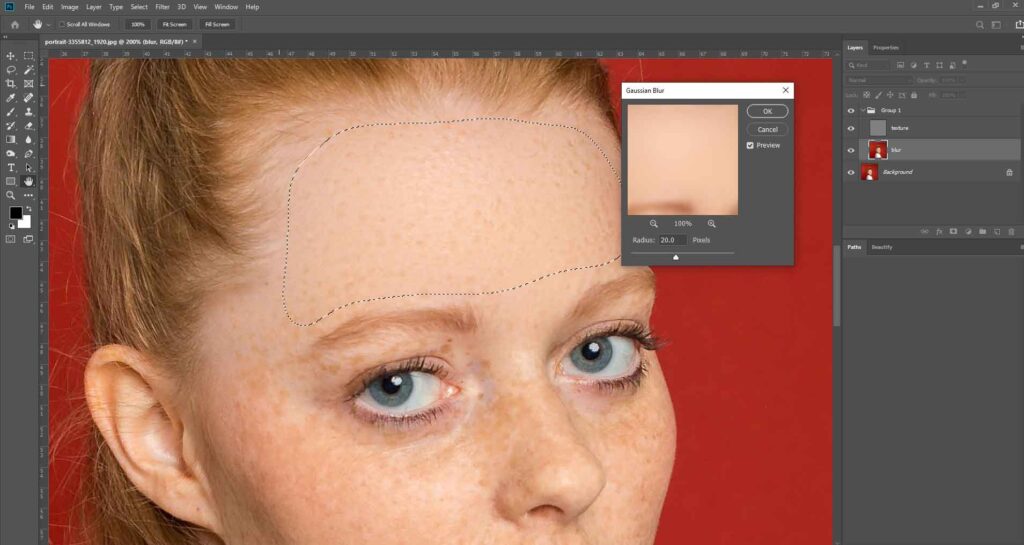
4. Frequentie retoucheren:
Selecteer de textuurlaag en begin met retoucheren met behulp van kloonstempeltools. Houd de dekking 50%. We zullen een klein formaat gebruiken, hoe kleiner, hoe nauwkeuriger de touch-up en hoe natuurlijker het eruit zal zien. Idealiter zou het dezelfde grootte moeten hebben als de huidporiën die we gaan klonen. Daarom is deze techniek zo moeilijk omdat we de mooiste en meest gesloten poriën gaan klonen, op de meest open poriën, of andere onvolkomenheden.
Sommige mensen geven er de voorkeur aan een zwart-wit aanpassingslaag toe te voegen en zelfs enkele niveaus of curven om de textuur meer te benadrukken en het beter te helpen bijwerken. Als u besluit deze methode te gebruiken, moet u ze verwijderen als u klaar bent.
5. Laatste aanpassingen
Dit proces kan ingewikkeld zijn en je weet misschien niet eens wanneer je moet eindigen. Alles hangt af van het uiteindelijke formaat waarop mensen je foto gaan bekijken; het zal niet hetzelfde zijn om het op Facebook te plaatsen als om het op grote schaal te uploaden op een platform zoals Flickr of 500px.
Als u deze processen voltooit, schakelt u het oog van de groepslaag uit die we hebben gemaakt voor frequentiescheiding. U kunt dus alle veranderingen observeren, om te detecteren of er iets is dat u bent vergeten of een geretoucheerd gebied dat u niet bevalt.
Ten slotte kunt u ook proberen de frequentiescheidingsgroepen een beetje dekking als u uw fotografie een natuurlijker uiterlijk wilt geven om de huid niet "te perfect" te laten.

Durf frequentiescheiding te proberen!
Ja, het kan een moeilijk proces zijn voor beginners, maar het is het waard. De huid zal nooit zo perfect zijn als bij de frequentiescheiding. Bij portretten op grotere afstand is het misschien niet nodig als we de foto op "webformaat" gaan zien, maar voor zeer close-up portretten is frequentiescheiding ongetwijfeld de techniek die u de beste resultaten geeft.
Dus verlies je angst voor retoucheren en durf frequentiescheiding te proberen!
Ja. Wij bieden frequentiescheidingsdiensten aan. Stuur ons een offerte aanvraag voor uw project.
De kosten zijn afhankelijk van de complexiteit van uw afbeelding. Over het algemeen rekenen we $ 10- $ 15 per uur voor het bewerken van frequentiescheiding.